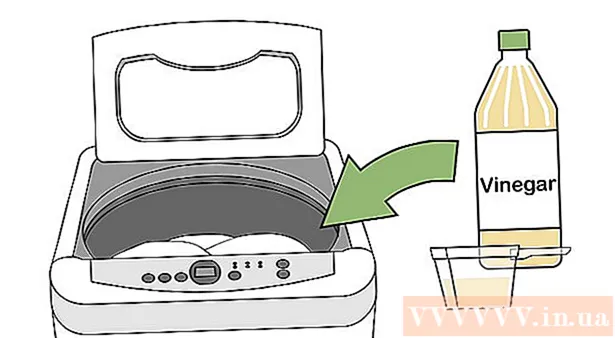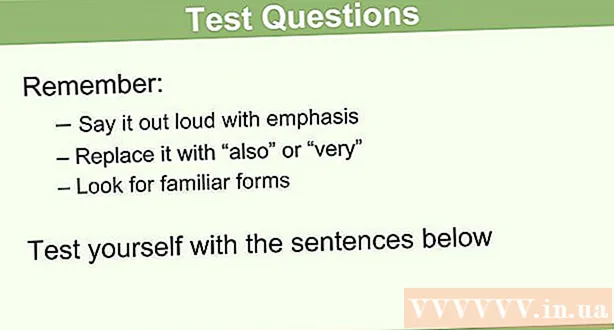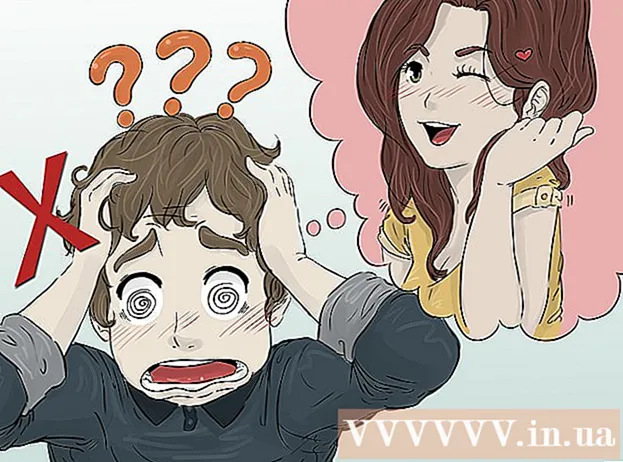Autor:
Janice Evans
Data E Krijimit:
27 Korrik 2021
Datën E Azhurnimit:
1 Korrik 2024

Përmbajtje
- Hapa
- Pjesa 1 nga 5: Si të përgatiteni për të krijuar një server
- Pjesa 2 nga 5: Si të krijoni një server në Windows
- Pjesa 3 nga 5: Si të krijoni një server në Mac OS X
- Pjesa 4 nga 5: Si të krijoni Hamachi
- Pjesa 5 nga 5: Si të lidheni me serverin
- Këshilla
- Paralajmërimet
Në këtë artikull, ne do t'ju tregojmë se si të krijoni një server Minecraft në një kompjuter Windows ose Mac OS X duke përdorur programin falas Hamachi. Mbani në mend se procesi i përshkruar mund të aplikohet vetëm në një kompjuter - nuk do të funksionojë në Windows 10, pajisjet celulare dhe konsolat e lojërave.
Hapa
Pjesa 1 nga 5: Si të përgatiteni për të krijuar një server
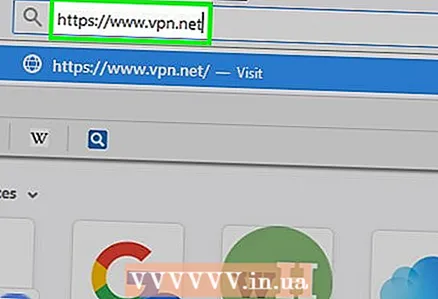 1 Shkarkoni Hamachi. Shkoni te https://www.vpn.net/ në shfletuesin e uebit të kompjuterit tuaj dhe pastaj klikoni në butonin e gjelbër Shkarko tani në mes të faqes. Skedari i instalimit Hamachi do të shkarkohet në kompjuterin tuaj.
1 Shkarkoni Hamachi. Shkoni te https://www.vpn.net/ në shfletuesin e uebit të kompjuterit tuaj dhe pastaj klikoni në butonin e gjelbër Shkarko tani në mes të faqes. Skedari i instalimit Hamachi do të shkarkohet në kompjuterin tuaj. - Nëse keni një Mac dhe një skedar për Windows është përgatitur për shkarkim në VPN.net, klikoni Mac nën butonin Shkarkim për të shkarkuar skedarin për Mac OS X.
 2 Instaloni Hamachi. Ky proces varet nga sistemi operativ:
2 Instaloni Hamachi. Ky proces varet nga sistemi operativ: - Windows: klikoni dy herë mbi skedarin e shkarkuar, zgjidhni gjuhën, klikoni "Next", kontrolloni kutinë pranë "Kam lexuar (a)", klikoni "Next", klikoni përsëri "Next", dhe pastaj klikoni "Install". Klikoni Po nëse ju kërkohet gjatë procesit të instalimit, dhe pastaj klikoni Finish.
- Mac: Hapni skedarin zip, klikoni dy herë instaluesin Hamachi, klikoni Open, lejoni instalimin e programeve nga zhvilluesit e panjohur, kontrolloni kutinë pranë "Kam lexuar" dhe klikoni Instalo. Futni fjalëkalimin tuaj nëse ju kërkohet, pastaj klikoni Finish.
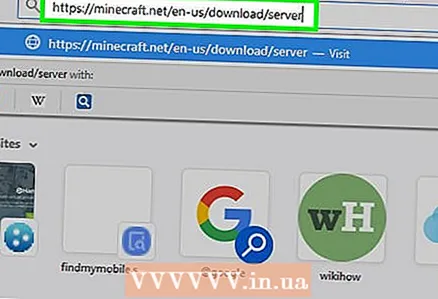 3 Shkarkoni skedarin e serverit (skedarin JAR). Shkoni te https://minecraft.net/en-us/download/server në shfletuesin e uebit të kompjuterit tuaj dhe pastaj klikoni në lidhjen "minecraft_server.1.13.jar" në mes të faqes.
3 Shkarkoni skedarin e serverit (skedarin JAR). Shkoni te https://minecraft.net/en-us/download/server në shfletuesin e uebit të kompjuterit tuaj dhe pastaj klikoni në lidhjen "minecraft_server.1.13.jar" në mes të faqes. 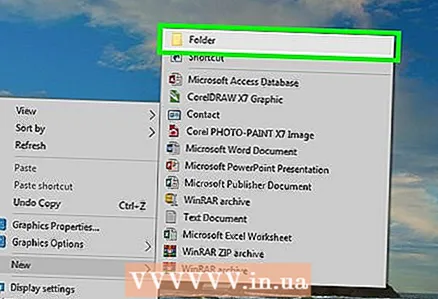 4 Krijoni një dosje në desktopin tuaj. Në këtë dosje, ju do të krijoni dhe drejtoni një server Minecraft. Për të krijuar një dosje të re:
4 Krijoni një dosje në desktopin tuaj. Në këtë dosje, ju do të krijoni dhe drejtoni një server Minecraft. Për të krijuar një dosje të re: - Windows: klikoni me të djathtën në desktop, zgjidhni New nga menyja, klikoni Dosje, futni Serveri i Minecraft dhe shtyp ↵ Hyni;
- Mac: Klikoni në desktopin tuaj, klikoni Skedar> Dosje e re, futni Serveri i Minecraft dhe shtyp Kthimi.
 5 Zhvendosni skedarin e serverit në dosjen Minecraft Server. Tërhiqni skedarin JAR të shkarkuar në dosjen Minecraft Server.
5 Zhvendosni skedarin e serverit në dosjen Minecraft Server. Tërhiqni skedarin JAR të shkarkuar në dosjen Minecraft Server. - Përndryshe, mund të klikoni në skedarin e serverit, shtypni Ctrl+C (Windows) ose Komanda+C (Mac), hapni dosjen Minecraft Server, pastaj klikoni Ctrl+V (Windows) ose Komanda+V (Mac).
Pjesa 2 nga 5: Si të krijoni një server në Windows
 1 Përditësoni Minecraft dhe Java. Për të azhurnuar Minecraft, klikoni dy herë mbi lëshuesin e Minecraft dhe prisni që loja të azhurnohet. Për të përditësuar Java, hapni Internet Explorer, shkoni te https://java.com/en/download/installed.jsp, klikoni Konfirmo Pëlqimin dhe Vazhdo dhe ndiqni udhëzimet në ekran.
1 Përditësoni Minecraft dhe Java. Për të azhurnuar Minecraft, klikoni dy herë mbi lëshuesin e Minecraft dhe prisni që loja të azhurnohet. Për të përditësuar Java, hapni Internet Explorer, shkoni te https://java.com/en/download/installed.jsp, klikoni Konfirmo Pëlqimin dhe Vazhdo dhe ndiqni udhëzimet në ekran. - Nëse asgjë nuk ndodh, Java është e përditësuar.
- Shumica e shfletuesve modernë nuk e mbështesin Java -n, prandaj përdorni Internet Explorer për të shmangur gabimet.
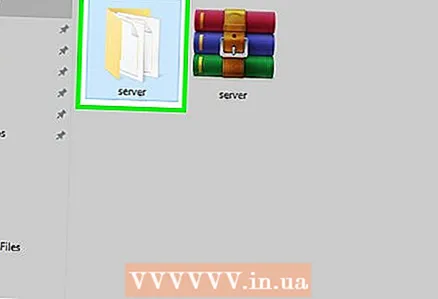 2 Hapni dosjen Minecraft Server. Për ta bërë këtë, klikoni dy herë në dosje.
2 Hapni dosjen Minecraft Server. Për ta bërë këtë, klikoni dy herë në dosje. 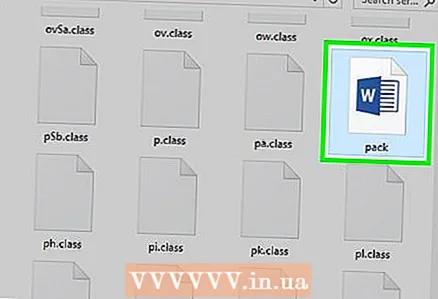 3 Klikoni dy herë mbi skedarin e shkarkuar të serverit. Disa skedarë do të shfaqen në dosje.
3 Klikoni dy herë mbi skedarin e shkarkuar të serverit. Disa skedarë do të shfaqen në dosje. - Klikoni dy herë në skedarin e fillimit të serverit, i cili ka një ikonë ingranazhi dhe jo një dokument teksti.
 4 Pranoni kushtet e përdorimit të serverit. Në dosjen "Minecraft Server" gjeni skedarin e tekstit "eula", klikoni dy herë mbi të, në rreshtin "eula = false" fshini i rremë dhe zëvendësojeni me e vertete, kliko Ctrl+Spër të ruajtur ndryshimet tuaja, dhe pastaj mbyllni skedarin "eula".
4 Pranoni kushtet e përdorimit të serverit. Në dosjen "Minecraft Server" gjeni skedarin e tekstit "eula", klikoni dy herë mbi të, në rreshtin "eula = false" fshini i rremë dhe zëvendësojeni me e vertete, kliko Ctrl+Spër të ruajtur ndryshimet tuaja, dhe pastaj mbyllni skedarin "eula". - Tani rreshti "eula = e vërtetë" duhet të duket kështu: "eula = false"
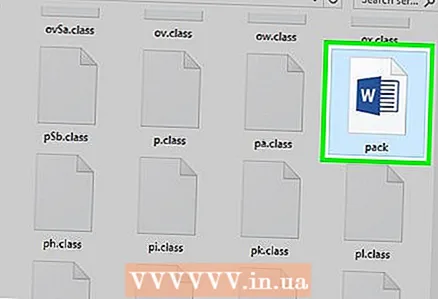 5 Klikoni dy herë mbi skedarin e shkarkuar të serverit. Skedarë shtesë do të shfaqen në dosje.
5 Klikoni dy herë mbi skedarin e shkarkuar të serverit. Skedarë shtesë do të shfaqen në dosje.  6 Mbyllni serverin kur të fiket. Kur në fund të dritares shfaqet "Done!" (E kryer), klikoni "X" në këndin e sipërm të djathtë të dritares. Tani mund të filloni të konfiguroni Hamachi.
6 Mbyllni serverin kur të fiket. Kur në fund të dritares shfaqet "Done!" (E kryer), klikoni "X" në këndin e sipërm të djathtë të dritares. Tani mund të filloni të konfiguroni Hamachi.
Pjesa 3 nga 5: Si të krijoni një server në Mac OS X
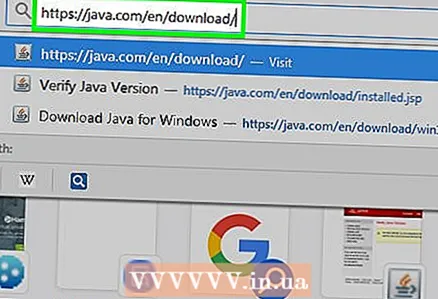 1 Përditësoni Minecraft dhe Java. Për të azhurnuar Minecraft, klikoni dy herë mbi lëshuesin e Minecraft dhe prisni që loja të azhurnohet.
1 Përditësoni Minecraft dhe Java. Për të azhurnuar Minecraft, klikoni dy herë mbi lëshuesin e Minecraft dhe prisni që loja të azhurnohet. - Duke filluar në qershor 2018, versioni më i fundit i Java është versioni 8 azhurnimi 171. Mund ta shkarkoni duke shkuar te https://java.com/en/download/ dhe duke klikuar Shkarkim Falas Java.
 2 Klikoni dy herë mbi skedarin e shkarkuar të serverit. Disa skedarë do të shfaqen në dosje.
2 Klikoni dy herë mbi skedarin e shkarkuar të serverit. Disa skedarë do të shfaqen në dosje. 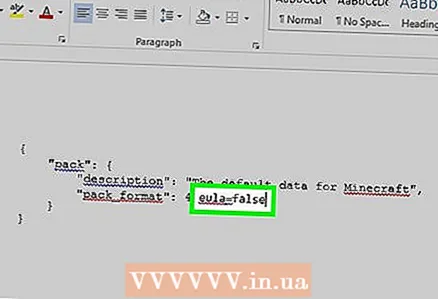 3 Pranoni kushtet e përdorimit të serverit. Në dosjen Minecraft Server, gjeni skedarin e tekstit eula dhe klikoni dy herë për ta hapur atë në TextEdit. Pastaj në rreshtin "eula = false" hiqni i rremë dhe zëvendësojeni me e vertete, kliko Komanda+Spër të ruajtur ndryshimet tuaja, dhe pastaj mbyllni skedarin "eula".
3 Pranoni kushtet e përdorimit të serverit. Në dosjen Minecraft Server, gjeni skedarin e tekstit eula dhe klikoni dy herë për ta hapur atë në TextEdit. Pastaj në rreshtin "eula = false" hiqni i rremë dhe zëvendësojeni me e vertete, kliko Komanda+Spër të ruajtur ndryshimet tuaja, dhe pastaj mbyllni skedarin "eula". - Tani rreshti "eula = e vërtetë" duhet të duket kështu: "eula = false"
 4 Klikoni dy herë mbi skedarin e shkarkuar të serverit. Skedarë shtesë do të shfaqen në dosje.
4 Klikoni dy herë mbi skedarin e shkarkuar të serverit. Skedarë shtesë do të shfaqen në dosje.  5 Mbyllni serverin kur të fiket. Kur në fund të dritares shfaqet "Done!" (E kryer), klikoni "X" në këndin e sipërm të djathtë të dritares. Tani mund të filloni të konfiguroni Hamachi.
5 Mbyllni serverin kur të fiket. Kur në fund të dritares shfaqet "Done!" (E kryer), klikoni "X" në këndin e sipërm të djathtë të dritares. Tani mund të filloni të konfiguroni Hamachi.
Pjesa 4 nga 5: Si të krijoni Hamachi
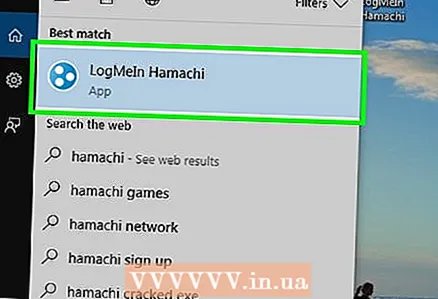 1 Filloni Hamachi. Hapni "Fillimi"
1 Filloni Hamachi. Hapni "Fillimi"  (Windows) ose Spotlight
(Windows) ose Spotlight  (Mac) hyni hamachi dhe klikoni ose klikoni dy herë mbi "LogMeIn Hamachi" në rezultatet e kërkimit.
(Mac) hyni hamachi dhe klikoni ose klikoni dy herë mbi "LogMeIn Hamachi" në rezultatet e kërkimit. - Në një Mac, Rrjeti është menyja në krye të ekranit tuaj.
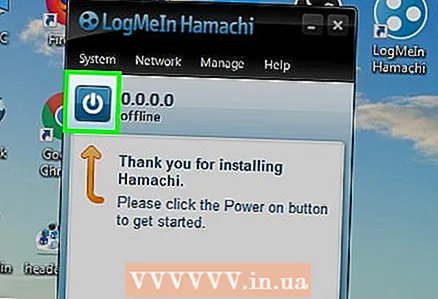 2 Klikoni në ikonën
2 Klikoni në ikonën  . Shtë në krye të dritares Hamachi. Hamachi ndizet dhe dritarja e autorizimit shfaqet në ekran.
. Shtë në krye të dritares Hamachi. Hamachi ndizet dhe dritarja e autorizimit shfaqet në ekran. 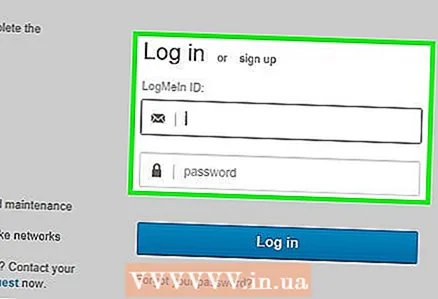 3 Krijoni një llogari Hamachi. Klikoni "Regjistrohu" në këndin e sipërm të djathtë të dritares, shkruani adresën tuaj të postës elektronike në rreshtin "Email", futni fjalëkalimin në rreshtin "Fjalëkalimi", futni përsëri fjalëkalimin në rreshtin "Përsëriteni fjalëkalimin" dhe klikoni "Krijo nje llogari".
3 Krijoni një llogari Hamachi. Klikoni "Regjistrohu" në këndin e sipërm të djathtë të dritares, shkruani adresën tuaj të postës elektronike në rreshtin "Email", futni fjalëkalimin në rreshtin "Fjalëkalimi", futni përsëri fjalëkalimin në rreshtin "Përsëriteni fjalëkalimin" dhe klikoni "Krijo nje llogari".  4 Klikoni në skedën Rrjeti. Do ta gjeni në krye të dritares Hamachi. Do të hapet një menu.
4 Klikoni në skedën Rrjeti. Do ta gjeni në krye të dritares Hamachi. Do të hapet një menu. 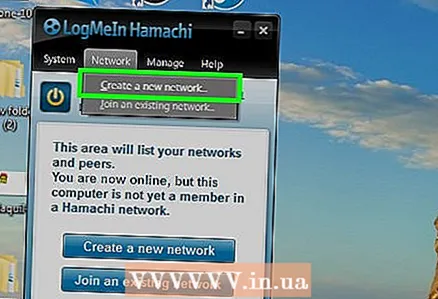 5 Klikoni mbi Krijoni një rrjet. Ky opsion është në meny. Do të shfaqet një dritare që shfaqet.
5 Klikoni mbi Krijoni një rrjet. Ky opsion është në meny. Do të shfaqet një dritare që shfaqet. 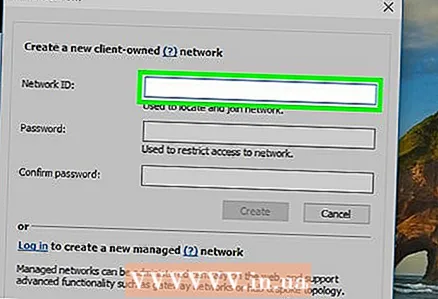 6 Shkruani emrin e serverit. Bëni këtë në linjën "ID e Rrjetit".
6 Shkruani emrin e serverit. Bëni këtë në linjën "ID e Rrjetit". - Nëse futni një emër që është marrë tashmë, Hamachi do t'ju paralajmërojë për këtë.
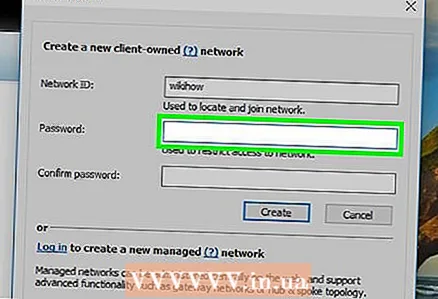 7 Futni fjalëkalimin e serverit. Bëni këtë në rreshtin "Fjalëkalimi" dhe në rreshtin "Konfirmo fjalëkalimin".
7 Futni fjalëkalimin e serverit. Bëni këtë në rreshtin "Fjalëkalimi" dhe në rreshtin "Konfirmo fjalëkalimin". 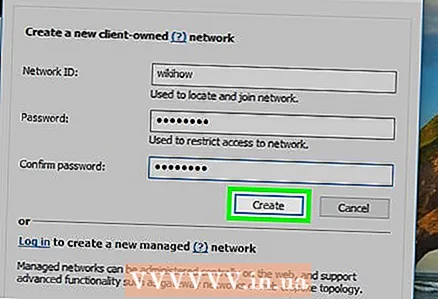 8 Klikoni mbi Krijo. Nearshtë afër fundit të dritares. Serveri do të krijohet.
8 Klikoni mbi Krijo. Nearshtë afër fundit të dritares. Serveri do të krijohet.  9 Shtoni IP Hamachi në skedarin tuaj të serverit. Për këtë:
9 Shtoni IP Hamachi në skedarin tuaj të serverit. Për këtë: - kliko me të djathtën (ose mbaj Kontroll dhe kliko me të majtën) në adresën IP në krye të dritares Hamachi;
- klikoni "Kopjo adresën IPv4";
- riemëroni skedarin e tekstit "server.properties" në dosjen "Minecraft Server" në "serverproperties";
- klikoni dy herë mbi skedarin "serverproperties" dhe pastaj konfirmoni ose zgjidhni një redaktues teksti;
- klikoni në të djathtë të rreshtit "server-ip =";
- kliko Ctrl+V (Windows) ose Komanda+V (Mac);
- ruani skedarin - shtypni Ctrl+S ose Komanda+Sdhe pastaj dilni nga redaktuesi i tekstit.
 10 Lidhu me rrjetin. Klikoni me të djathtën (ose mbajeni Kontroll dhe kliko me të majtën) në emrin e serverit, dhe më pas zgjidhni Go Online nga menyja.
10 Lidhu me rrjetin. Klikoni me të djathtën (ose mbajeni Kontroll dhe kliko me të majtën) në emrin e serverit, dhe më pas zgjidhni Go Online nga menyja. - Nëse menyja përmban artikullin "Shko jashtë linje", serveri është i lidhur tashmë me rrjetin.
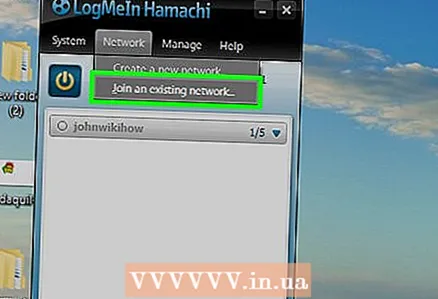 11 Ftoni miqtë të lidhen me serverin tuaj. Për ta bërë këtë, kërkoni që ata të instalojnë Hamachi, dhe pastaj bëni sa më poshtë:
11 Ftoni miqtë të lidhen me serverin tuaj. Për ta bërë këtë, kërkoni që ata të instalojnë Hamachi, dhe pastaj bëni sa më poshtë: - hap Hamachi;
- klikoni "Rrjeti";
- klikoni në "Bashkohuni në një rrjet ekzistues";
- shkruani emrin e serverit dhe fjalëkalimin në linjat "ID e Rrjetit" dhe "Fjalëkalimi", përkatësisht;
- klikoni "Lidhu".
Pjesa 5 nga 5: Si të lidheni me serverin
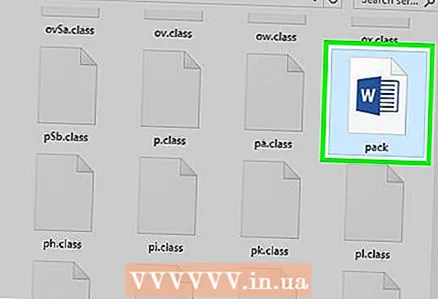 1 Drejtoni skedarin e serverit. Klikoni dy herë në skedarin Java Server në dosjen Minecraft Server. Do të hapet dritarja e komandës së skedarit të serverit.
1 Drejtoni skedarin e serverit. Klikoni dy herë në skedarin Java Server në dosjen Minecraft Server. Do të hapet dritarja e komandës së skedarit të serverit. - Sigurohuni që serveri Hamachi po funksionon.
- Për t'i dhënë vetes të drejta moderatori, futni / op username (ku në vend të emrit të përdoruesit zëvendësoni emrin e përdoruesit të Minecraft) në rreshtin në fund të dritares së serverit, dhe pastaj klikoni ↵ Hyni.
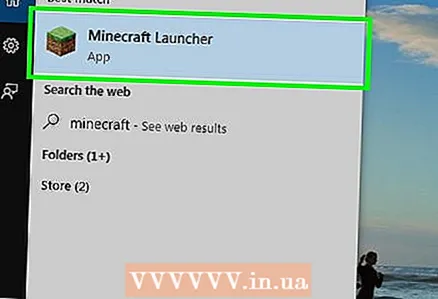 2 Filloni Minecraft. Klikoni dy herë ikonën Grass Ground Block dhe më pas klikoni Luaj në fund të dritares së Nisësit.
2 Filloni Minecraft. Klikoni dy herë ikonën Grass Ground Block dhe më pas klikoni Luaj në fund të dritares së Nisësit.  3 Klikoni mbi Lojë online. Shtë në mes të menysë kryesore.
3 Klikoni mbi Lojë online. Shtë në mes të menysë kryesore. 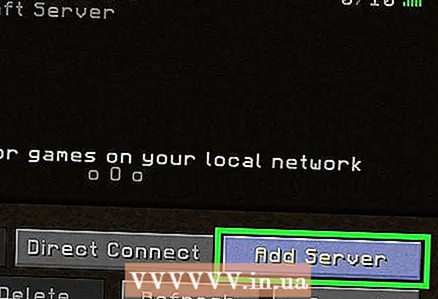 4 Klikoni mbi Shto server. Këtë opsion do ta gjeni në fund të dritares.
4 Klikoni mbi Shto server. Këtë opsion do ta gjeni në fund të dritares. 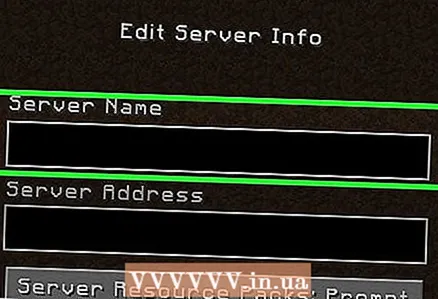 5 Shkruani emrin e serverit. Në rreshtin "Emri i serverit", futni emrin e serverit që shfaqet në Hamachi.
5 Shkruani emrin e serverit. Në rreshtin "Emri i serverit", futni emrin e serverit që shfaqet në Hamachi.  6 Vendosni adresën e serverit. Klikoni në rreshtin "Adresa e serverit" dhe pastaj klikoni Ctrl+V (Windows) ose Komanda+V (Mac). Kjo linjë do të shfaq adresën IPv4 që keni kopjuar më parë.
6 Vendosni adresën e serverit. Klikoni në rreshtin "Adresa e serverit" dhe pastaj klikoni Ctrl+V (Windows) ose Komanda+V (Mac). Kjo linjë do të shfaq adresën IPv4 që keni kopjuar më parë. 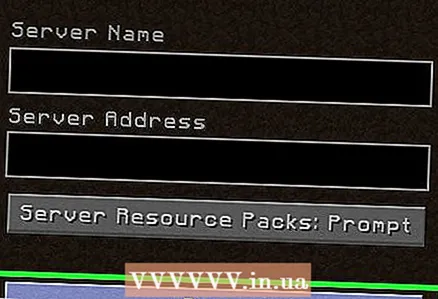 7 Klikoni mbi Gati. Ky buton është në fund të dritares. Minecraft do të fillojë të kërkojë një server.
7 Klikoni mbi Gati. Ky buton është në fund të dritares. Minecraft do të fillojë të kërkojë një server.  8 Zgjidhni një server. Kur serveri juaj shfaqet në rezultatet e kërkimit, klikoni mbi emrin e tij për ta zgjedhur atë.
8 Zgjidhni një server. Kur serveri juaj shfaqet në rezultatet e kërkimit, klikoni mbi emrin e tij për ta zgjedhur atë.  9 Klikoni mbi Lidhu. Nearshtë afër fundit të dritares.
9 Klikoni mbi Lidhu. Nearshtë afër fundit të dritares.  10 Prisni që serveri të fillojë. Pas kësaj, ju do të bashkoheni në botën e lojës.
10 Prisni që serveri të fillojë. Pas kësaj, ju do të bashkoheni në botën e lojës. - Ju mund të keni nevojë të futni një fjalëkalim për t'u bashkuar me botën e lojës. Në këtë rast, futni fjalëkalimin që keni dhënë kur krijuat serverin tuaj me Hamachi.
Këshilla
- Kur mbani një server, është mirë që të lidhni kompjuterin tuaj drejtpërdrejt me një modem për të siguruar lidhjen më të besueshme të internetit të mundshme.
Paralajmërimet
- Hamachi dhe skedari i serverit nuk mund të përdoren për versionin Windows 10 të Minecraft.